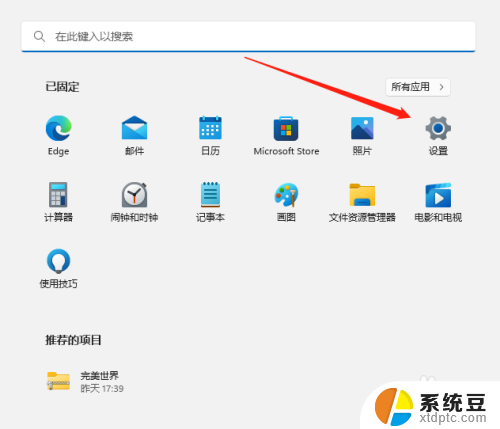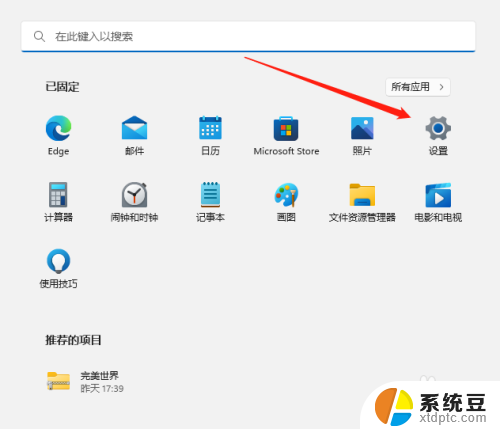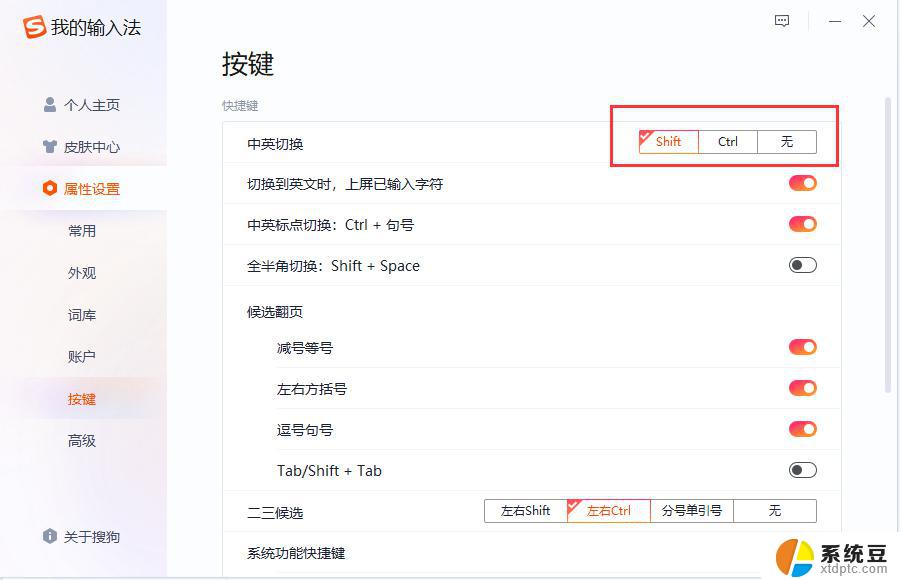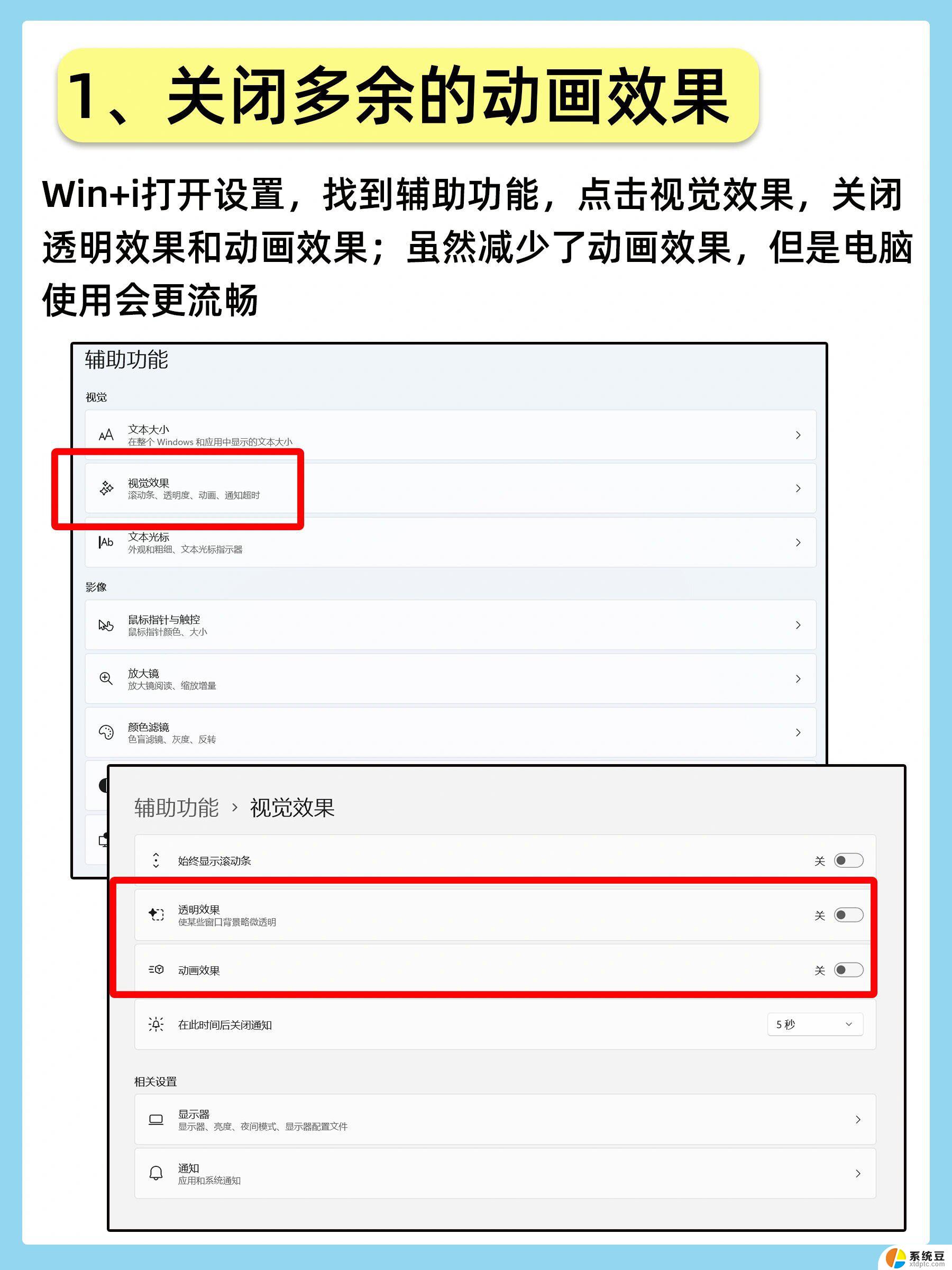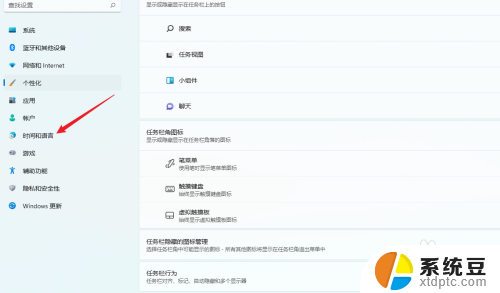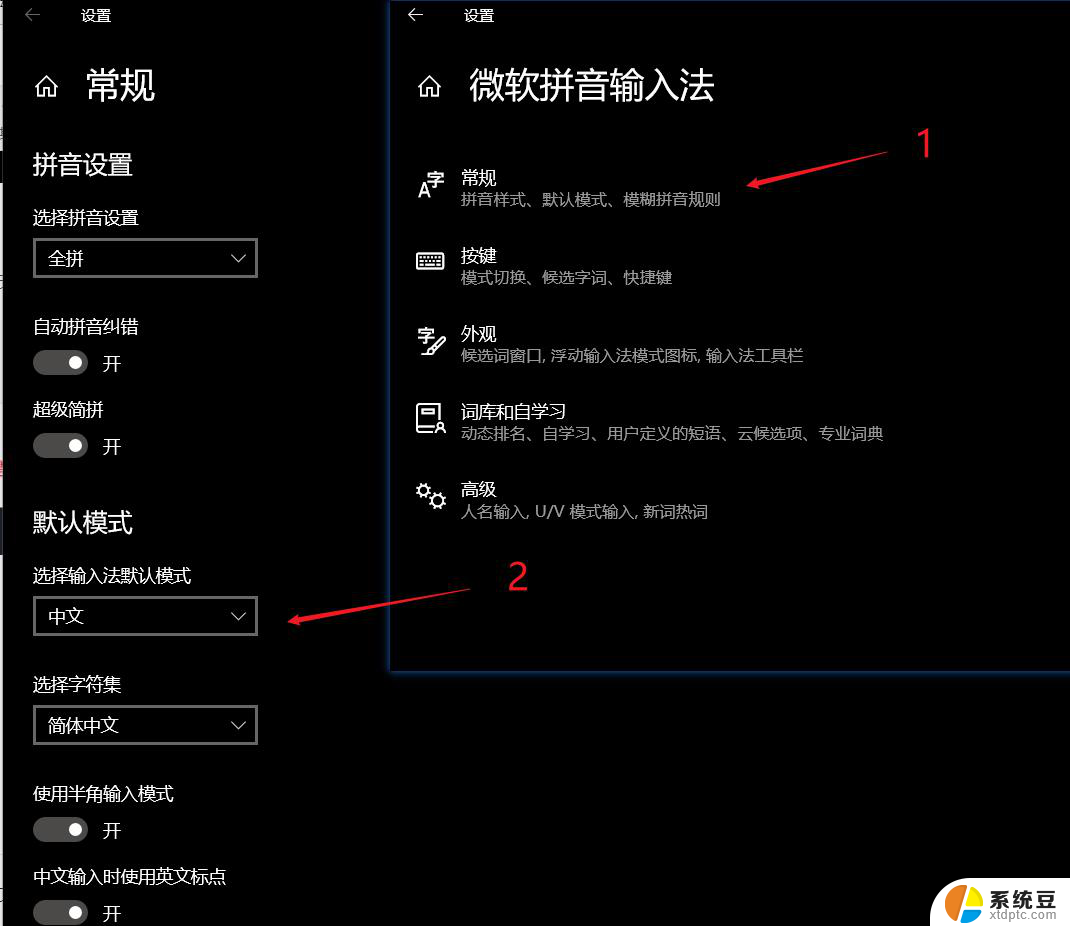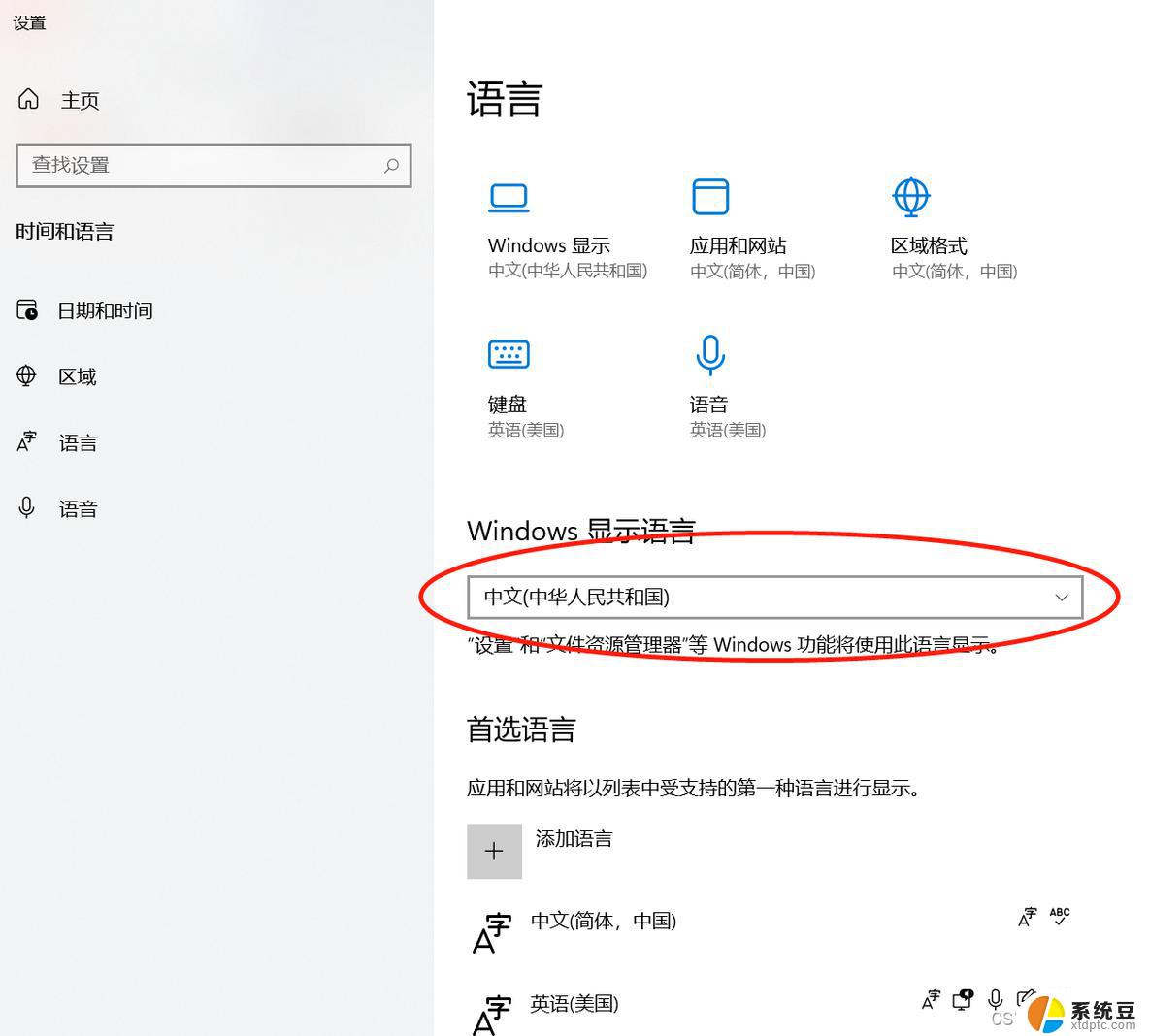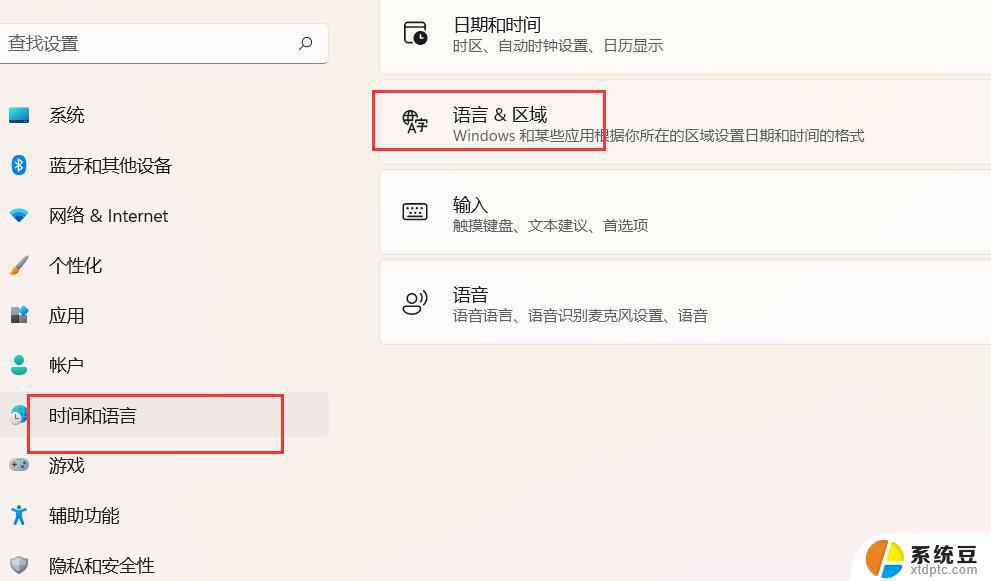16p win11中文改英文 Win11中文系统切换英文系统教程
更新时间:2024-10-30 09:09:08作者:xtliu
Win11中文系统切换英文系统教程是帮助用户在Windows 11操作系统中将系统语言从中文切换为英文的指南,在日常使用中有时候用户可能需要将系统语言切换为英文,以便更好地适应工作环境或学习需求。通过简单的操作步骤,用户可以轻松地完成系统语言的切换,让操作系统更加符合个人喜好和需求。
方法如下:
1.我们进入系统后打开开始菜单然后点击设置
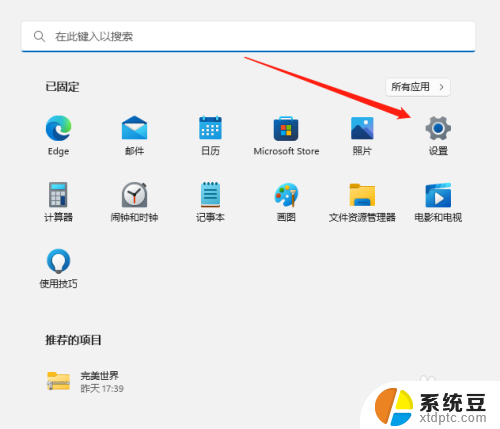
2.打开设置后,找到时间和语言然后在右侧点击语言和区域
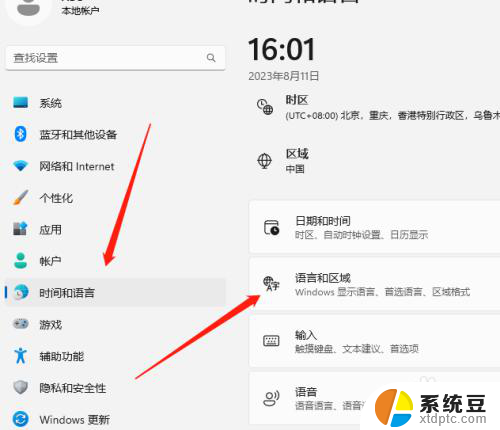
3.因为我们这边是中文系统所以需要添加语言点击进入
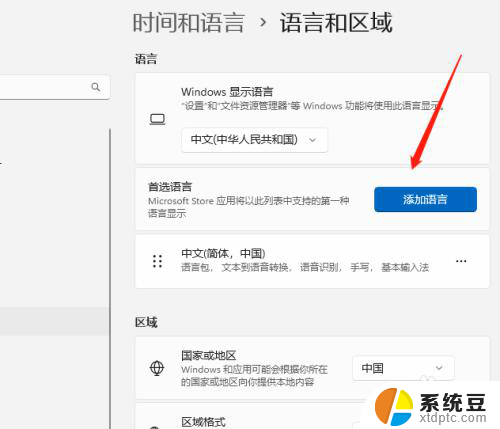
4.在语言搜索美国选择English再点击下一步
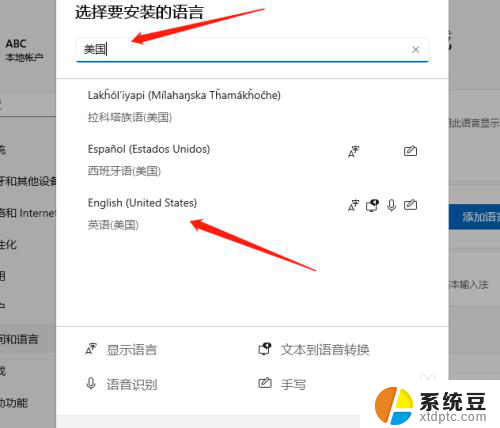
5.在这里我们需要将设置为我的Windows 显示语言打勾再点击安装
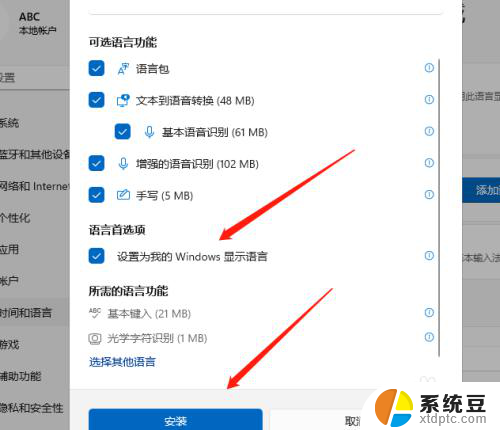
6.最后安装完后点击注销,但是注销完显示不完整可以将电脑重启一下即可。
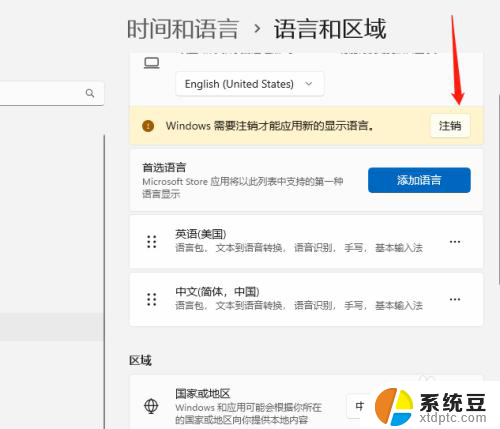
以上就是16p win11中文改英文的全部内容,有出现这种现象的小伙伴不妨根据小编的方法来解决吧,希望能够对大家有所帮助。